我们在看图时经常会看到各种各样的文字形状,不仅有新意而且还十分个性,接下来我们可以运用PS中的路径工具来实现这种效果
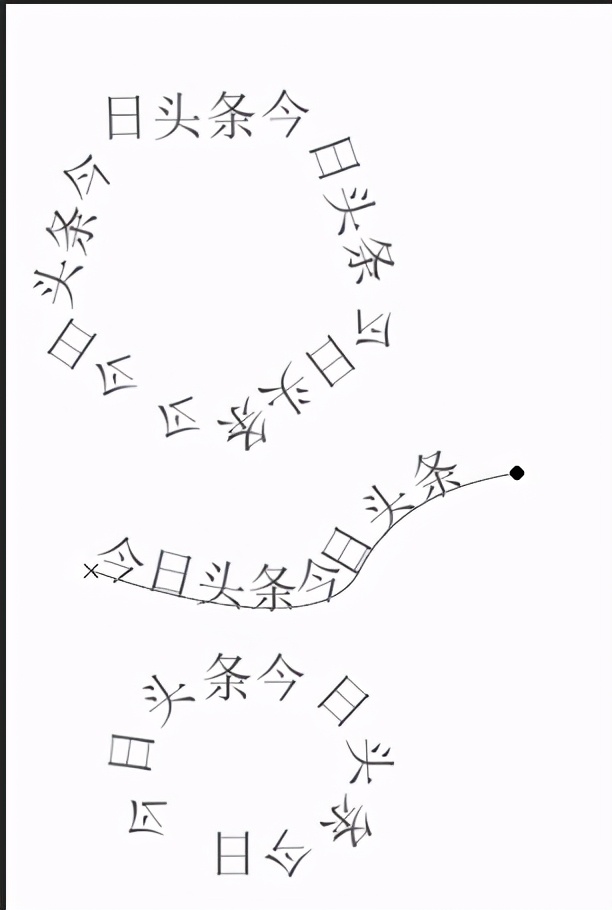
我们常见的PS文字变形为文字,如下图在箭头指向的地方,里面有多种变形方式来进行变形
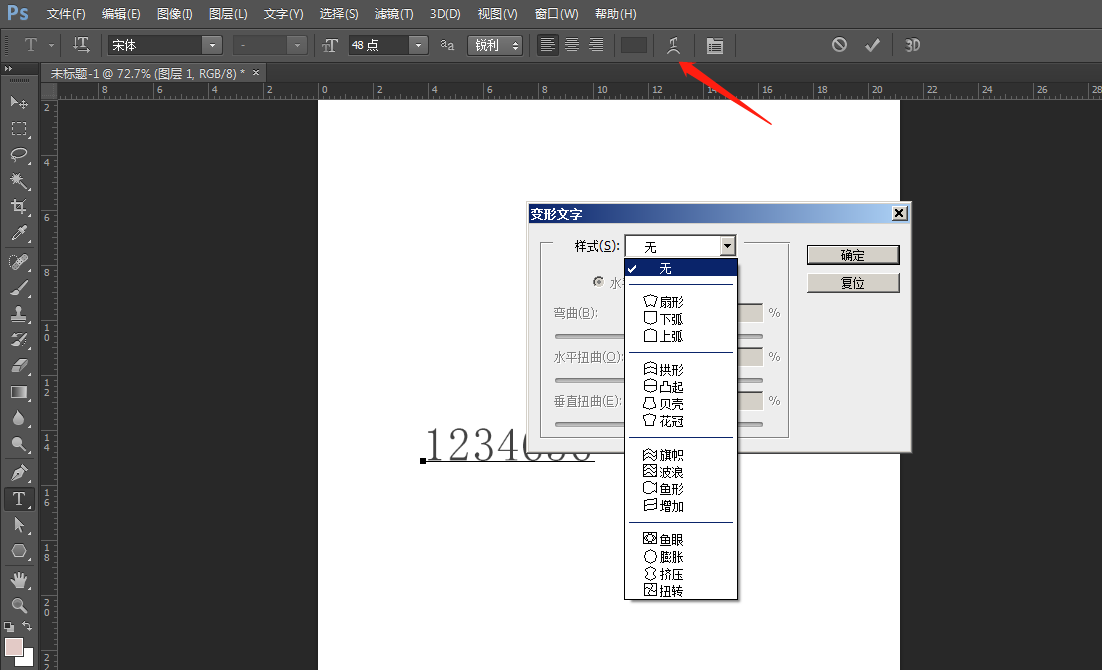
但是由于我们想要一些个性的文字效果,我们就用上钢笔工具的路径效果,如下图的箭头操作
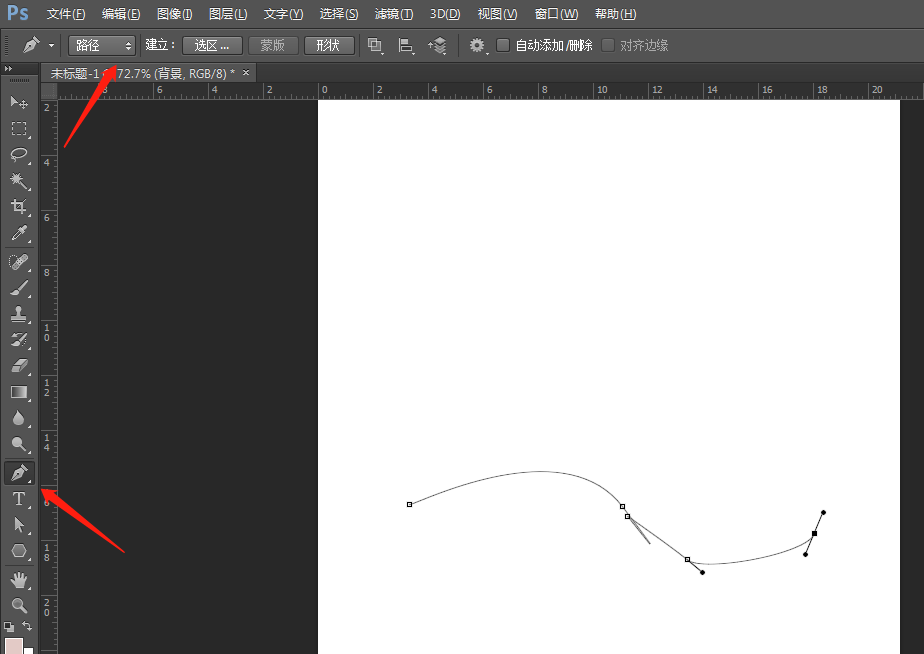
点击文字工具->当光标靠近路径光标变为如图1的形式时在路径上点击,输入文字->点击选项栏中的对号即完成,这时效果如图
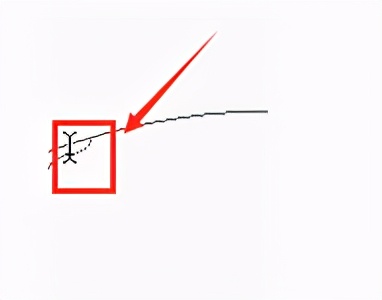
最后效果
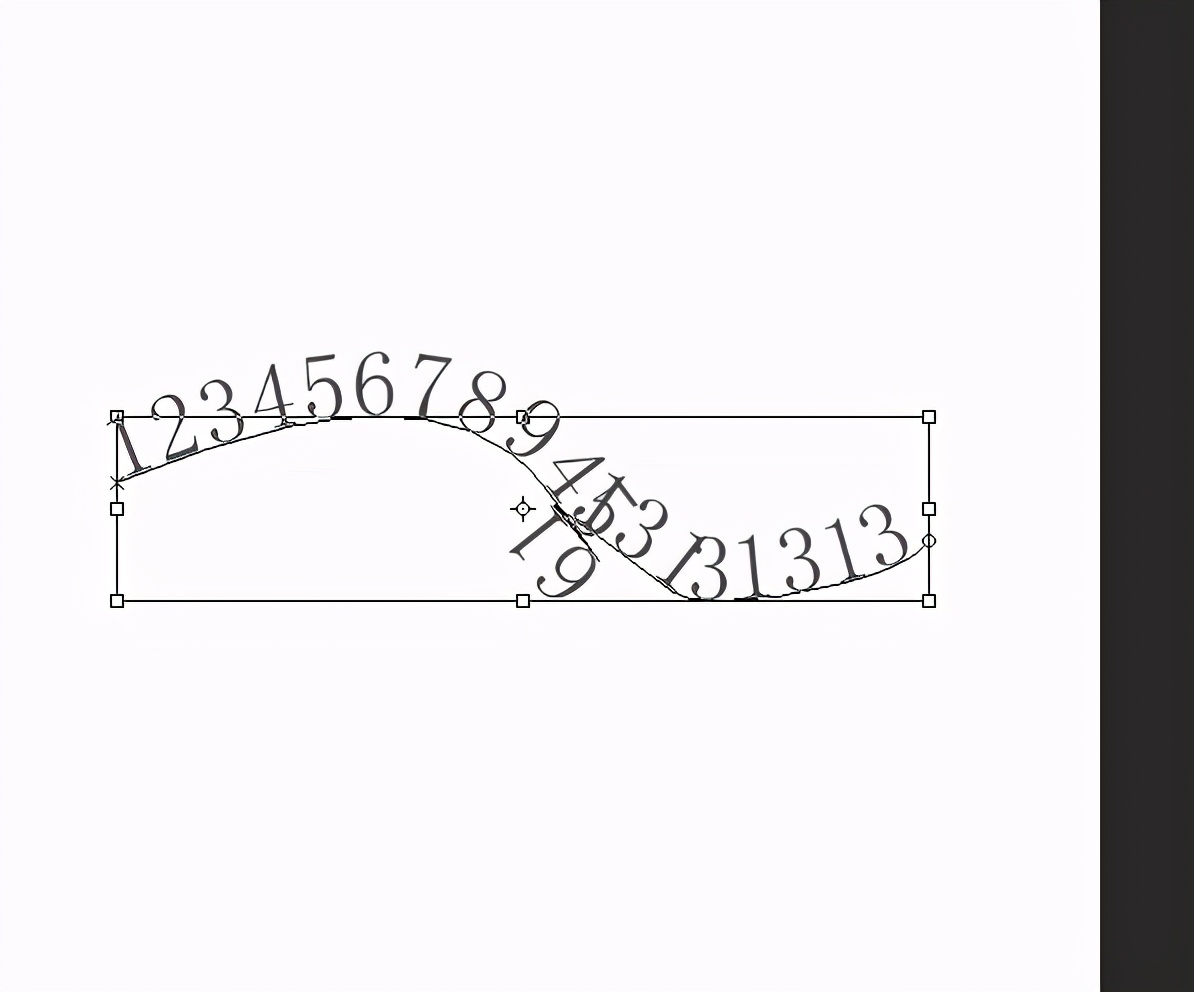
还有一种矩形工具,如下图所示,一定要选择路径工具,然后把文字光标放到矩形上面
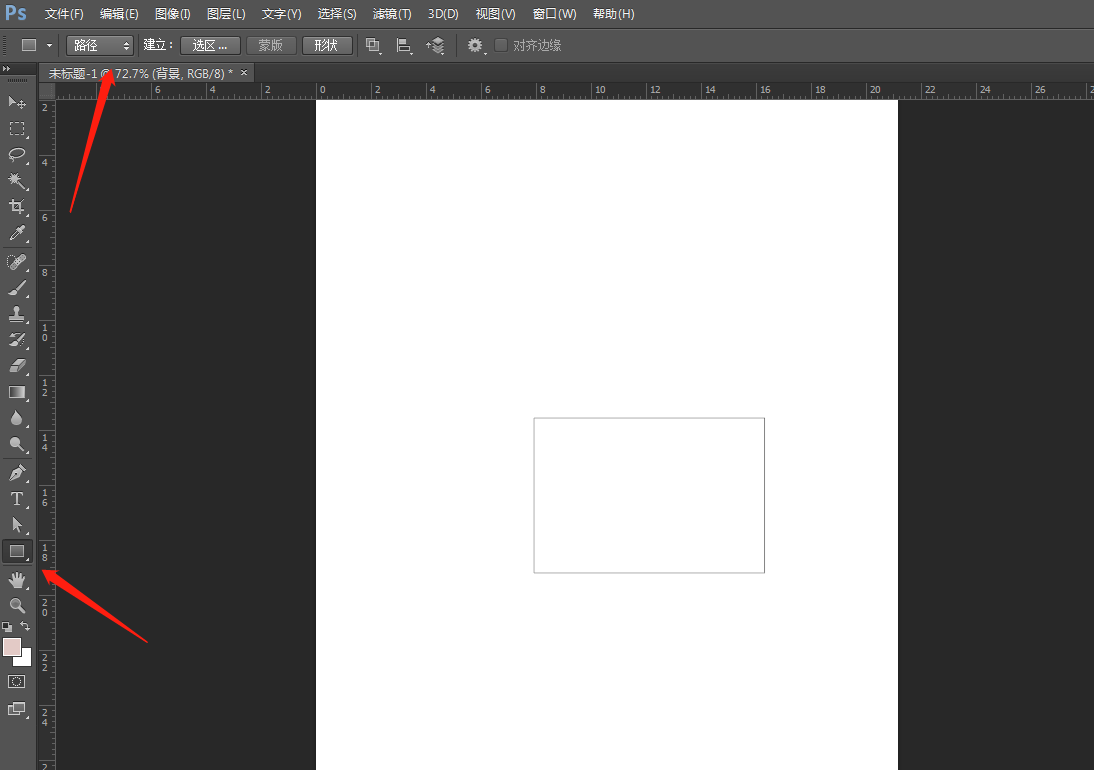
最后效果

咱们这说了三种方式,看有那一种适合自己吧。



